Sommaire
- J'ai activé la synchronisation iCloud et je me suis connecté à la fois sur mon iPhone et mon iPad. Cependant, ces derniers jours, j'ai constaté que non seulement mon iPad ne partageait pas les nouveaux contacts ajoutés sur iPhone, mais iCloud lui-même ne mettait pas à jour les nouveaux contacts. Quelle est la raison de cela, puis-je le réparer facilement?
Bien qu'iCloud vous offre un moyen sans fil de synchroniser les contacts/photos/calendriers/notes/courriels entre les appareils iOS et Mac, cela ne fonctionnera pas correctement tout le temps. Parfois, iCloud ne semble pas aussi efficace que nous l'imaginons et vous pouvez rencontrer des contacts iCloud qui ne se synchronisent pas entre l'iPhone et l'iPad dont il est question ici, ou le calendrier Mac qui ne se synchronise pas avec l'iPhone ou même les photos de l'iPhone qui ne se synchronisent pas avec iCloud.
Ici, nous allons vous montrer deux méthodes pour réparer les contacts de l'iPhone qui ne se synchronisent pas avec l'iPad . La partie 1 vous montre une solution de contournement pour transférer des contacts de l'iPhone vers l'iPad avec un outil entièrement gratuit lorsque vous êtes bloqué sur des contacts iCloud qui ne se synchronisent pas. Et la partie 2 affiche tous les conseils possibles pour réparer les contacts iPhone qui ne se synchronisent pas avec l'iPad si vous souhaitez toujours utiliser iCloud au lieu d'un programme tiers.
Partie 1 : Comment synchroniser les contacts de l'iPhone vers l'iPad sans iCloud GRATUITEMENT
Pour être franc, vous pouvez avoir de nombreuses options pour transférer des contacts de l'iPhone vers l'iPad. Mais en ce qui concerne le plus simple et le plus rapide, vous ne pouvez pas manquer EaseUS MobiMover Free, le meilleur logiciel de transfert de données iOS au monde vous permettant de transférer des données d'un appareil iOS à un autre de manière directe, ou de sauvegarder un appareil iOS sur Ordinateur Windows/Mac sans iTunes ou transférer des photos d'un PC vers un iPhone sans iTunes.
Étape 1. Connectez vos appareils iOS à votre ordinateur et lancez EaseUS MobiMover. Assurez-vous que vous avez fait confiance à votre ordinateur sur vos iDevices et allez dans " Gestionnaire" > " Parcourir & Transférer " > " Contacts ".
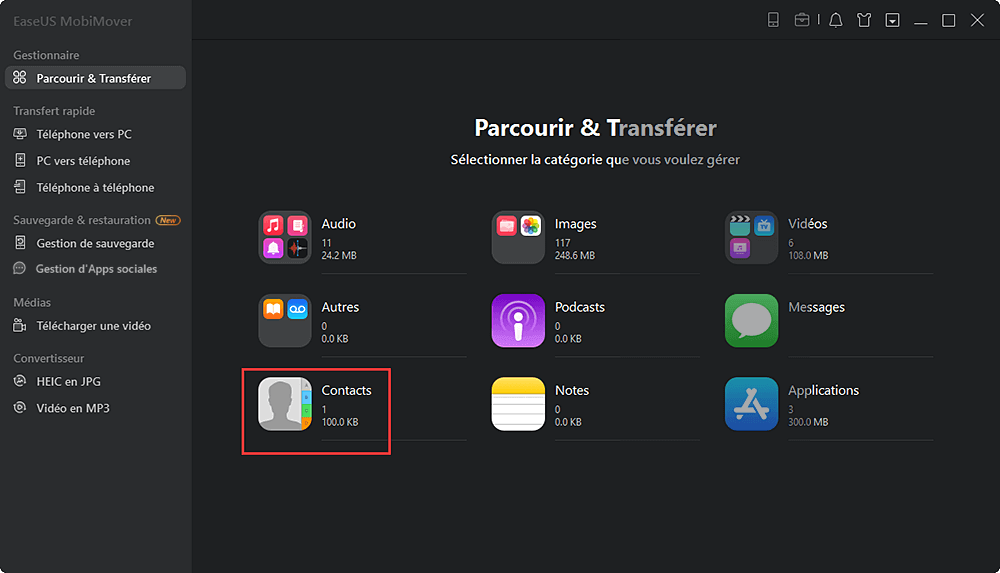
Étape 2. Sélectionnez les contacts que vous voulez transférer entre vos appareils iOS et cliquez sur "Plus" et "Vers un autre téléphone".
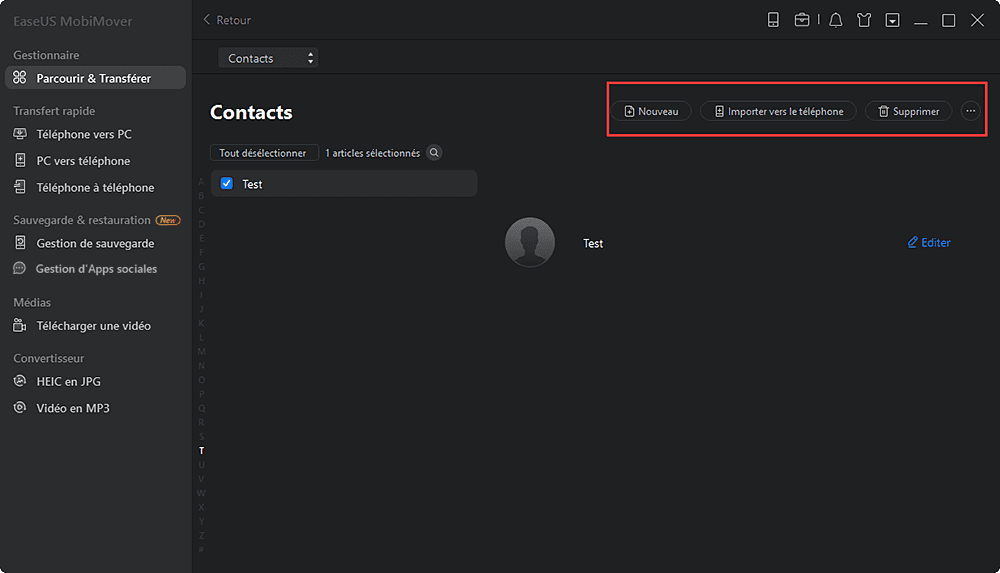
Étape 3. Attendez que le processus de transfert soit terminé. Vous pouvez ensuite visualiser les contacts transférés sur un autre iPhone/iPad dans l'application "Contacts".
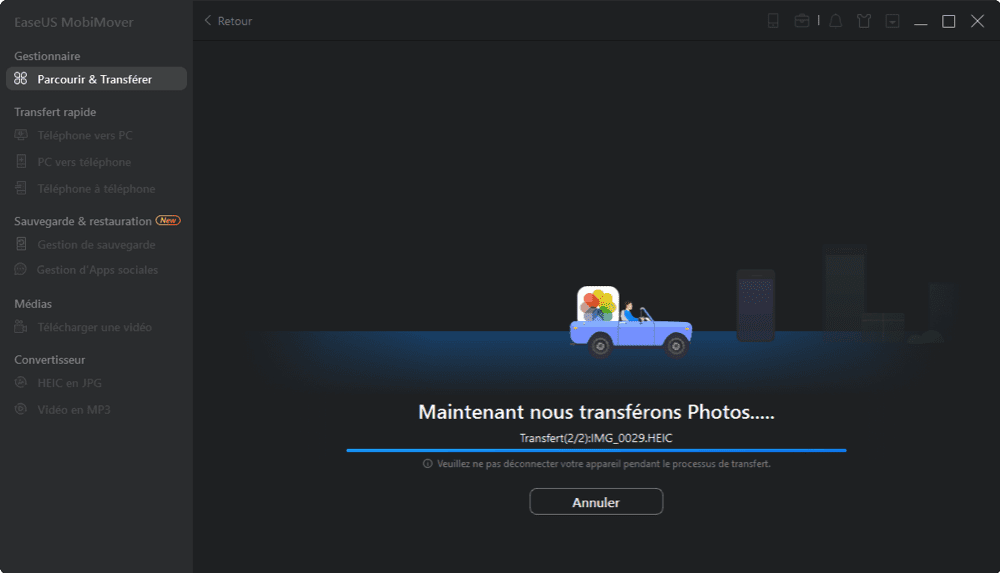
Partie 2 : Correctifs courants pour les contacts iPhone qui ne se synchronisent pas avec l'iPad
Astuce 1. Assurez-vous que les contacts iCloud sont activés sur iPhone et iPad
Allez dans « Réglages » > « Votre nom » > « iCloud » > activez « Contacts » sous « APPLICATIONS UTILISANT ICLOUD ».
Si vous utilisez les contacts iCloud pour la première fois, appuyez sur Fusionner pour combiner les contacts locaux avec les contacts dans iCloud.
Astuce 2. Assurez-vous que les contacts ajoutés sont ajoutés au groupe iCloud
- Ouvrez l'application "Contacts" sur votre iPhone.
- Appuyez sur "Groupes" dans le coin supérieur gauche. Dans la liste déroulante, décochez "Tout sur mon iPhone" et choisissez "Tous iCloud".
Astuce 3. Redémarrez votre iPhone et décochez les contacts iCloud
Si tout semble correct, mais que les contacts de l'iPhone ne sont toujours pas transférés vers l'iPad. Vous pouvez essayer de décocher la synchronisation des contacts dans les paramètres iCloud. Ensuite, redémarrez votre iPhone, puis réactivez la synchronisation des contacts dans iCloud.
Cette page vous a-t-elle été utile ?
Mis à jour par Lionel
Lionel est passionné de technologie informatique, il fait partie de l'équipe EaseUS depuis 8 ans, spécialisé dans le domaine de la récupération de données, de la gestion de partition, de la sauvegarde de données.
Articles liés
-
Comment transférer un CD sur iPhone avec de toutes nouvelles méthodes
![author icon]() Arnaud/14/10/2025
Arnaud/14/10/2025 -
Comment transférer les messages vocaux d'un iPhone à un ordinateur en 2 Méthodes Simples
![author icon]() Lionel/14/10/2025
Lionel/14/10/2025 -
Comment exporter les conversations iMessages d'un iPhone de 2 Méthodes
![author icon]() Lionel/14/10/2025
Lionel/14/10/2025 -
Comment transférer des fichiers de l'iPhone vers Mac avec/sans iTunes
![author icon]() Lionel/14/10/2025
Lionel/14/10/2025
EaseUS MobiMover

Transfert et sauvegarde de données en un clic !
Prend en charge iOS et Android
Transférer maintenantSujets tendance
Conseils pour transfert iOS
- Transférer des fichiers de l'iPhone vers le PC
- Transférer des données d'un iPhone cassé vers un nouvel iPhone
- Sauvegarder iPhone sans iTunes
- Transférer des fichiers d'un Mac à un iPad
- Supprimer des applications sur iPhone et iPad
- Transférer WhatsApp d'un iPhone à un autre
- Convertir HEIC en JPG par lots
- Télécharger des vidéos Youtube sur iPad





